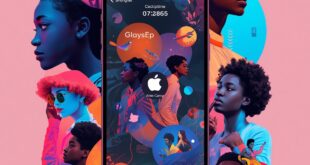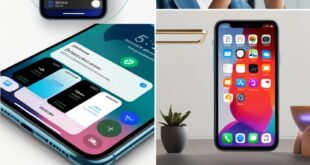Bagi para pengguna iPad Air M4 maupun iPad Pro M4, fitur Stage Manager adalah salah satu inovasi multitasking paling signifikan yang pernah dihadirkan Apple untuk perangkat tablet. Fitur ini memungkinkan pengguna untuk membuka beberapa aplikasi sekaligus dalam jendela terpisah, lengkap dengan kemampuan mengatur ukuran dan posisi seperti layaknya desktop. Tapi sayangnya, tidak semua pengguna benar-benar memaksimalkannya.
Artikel ini akan membahas bagaimana cara memanfaatkan Stage Manager di iPad M4 agar kamu bisa bekerja lebih efisien, baik untuk produktivitas kerja, belajar, maupun kreasi konten.
Daftar Isi
Apa Itu Stage Manager?
Stage Manager adalah fitur multitasking yang diperkenalkan Apple pertama kali di iPadOS 16, dan kini terasa jauh lebih matang di iPadOS 18. Di iPad M4, dengan kekuatan chip Apple Silicon terbaru, pengalaman menggunakan Stage Manager jauh lebih mulus dan responsif.
Dengan Stage Manager, kamu bisa:
-
Menjalankan hingga 4 aplikasi dalam satu waktu.
-
Mengatur posisi dan ukuran jendela aplikasi.
-
Berpindah antar grup aplikasi secara instan.
-
Gunakan layar eksternal dengan jendela independen (khusus M-series iPad).
Cara Mengaktifkan Stage Manager
Sebelum menggunakan fitur ini, pastikan kamu sudah update ke iPadOS versi terbaru. Berikut langkah-langkah mengaktifkannya:
-
Buka Control Center: Geser ke bawah dari pojok kanan atas layar.
-
Tap Ikon Stage Manager: Ikonnya mirip dengan tumpukan jendela.
-
Setelah aktif, aplikasi yang kamu buka akan muncul dalam bentuk jendela, bukan fullscreen.
Tips Memaksimalkan Stage Manager di iPad M4
1. Buat Grup Aplikasi Berdasarkan Kegiatan
Alih-alih membuka semua aplikasi secara acak, cobalah buat kelompok aplikasi:
-
Untuk kerja: Notes + Safari + Files.
-
Untuk desain: Procreate + Pinterest + Music.
-
Untuk belajar: PDF Expert + GoodNotes + Google Translate.
Stage Manager akan menyimpan pengelompokan ini, jadi kamu bisa dengan cepat berpindah antar aktivitas hanya dengan satu tap.
2. Gunakan Keyboard dan Trackpad
Dengan dukungan Magic Keyboard atau keyboard Bluetooth, multitasking jadi lebih lancar. Shortcut seperti:
-
Cmd + Tabuntuk berpindah aplikasi. -
Cmd + Huntuk kembali ke Home. -
Gunakan trackpad gesture untuk drag & drop antar jendela.
Kombinasi Stage Manager dan keyboard ini memberikan nuansa penggunaan seperti di laptop.
3. Optimalkan Layout Jendela
Kamu bisa menyesuaikan ukuran setiap jendela aplikasi dengan drag sudut-sudutnya. Atur posisi sesuai kenyamanan:
-
Buat jendela utama lebih besar (misalnya Word).
-
Sisipkan jendela referensi kecil (seperti Safari atau PDF).
-
Letakkan aplikasi pendukung (Spotify, Kalender) di sudut layar.
Penting: iPad M4 memiliki performa cukup kuat untuk menangani layout kompleks tanpa lag.
4. Gunakan Bersama Layar Eksternal
iPad Air M4 kini mendukung tampilan eksternal penuh (bukan hanya mirror). Artinya, kamu bisa menjalankan satu set aplikasi di iPad, dan set lain di layar tambahan. Ini sangat bermanfaat untuk editing video, presentasi, atau coding.
5. Atur Fokus Kerja Lewat Notifikasi & Mode Fokus
Agar tidak terganggu saat multitasking, kombinasikan Stage Manager dengan Focus Mode. Misalnya:
-
Saat kerja, aktifkan “Work Mode” dan matikan semua notifikasi personal.
-
Saat santai, tampilkan hanya aplikasi hiburan.
Kesimpulan
Stage Manager di iPad M4 adalah lompatan besar dalam cara kita menggunakan iPad. Tidak lagi sekadar tablet hiburan, kini iPad bisa menjadi alat kerja profesional yang fleksibel dan powerful. Dengan mengatur jendela, membuat grup aplikasi, menggunakan keyboard eksternal, dan menghubungkan ke layar kedua, kamu bisa merasakan pengalaman multitasking yang nyaris setara dengan laptop—bahkan lebih fleksibel.
Jika kamu pengguna iPad M4, cobalah luangkan waktu untuk mengatur Stage Manager sesuai gaya kerja kamu. Karena semakin kamu terbiasa, semakin kamu akan menyadari bahwa iPad bukan hanya sekadar tablet, tapi sebuah pusat produktivitas portabel.
 Apple Technos Memberikan informasi terkini khususnya teknologi dan produk apple
Apple Technos Memberikan informasi terkini khususnya teknologi dan produk apple